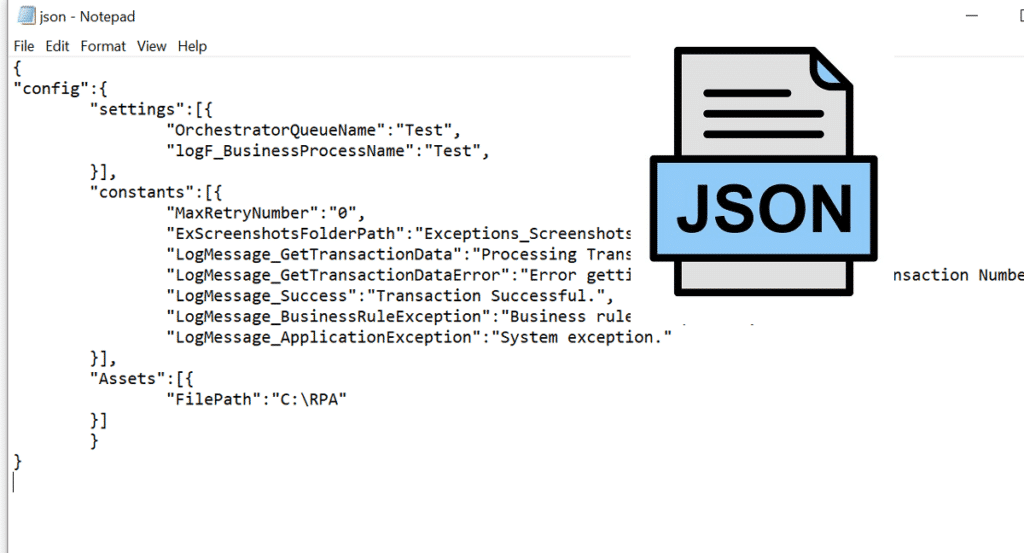
JSON கோப்புகள் என்ன, குறிப்பாக நிரலாக்கத் துறையில் அவற்றின் பயன் என்ன என்பதைப் பார்க்க இந்தப் பதிவை அர்ப்பணிக்கப் போகிறோம். அவற்றைச் சரியாகக் காட்சிப்படுத்த என்னென்ன புரோகிராம்களைப் பயன்படுத்தலாம், சில சமயங்களில் நமக்குத் தெரியாத சிக்கல்களை எப்படித் தீர்ப்பது என்பதையும் பார்ப்போம். JSON கோப்புகளைத் திறக்கவும்.
JSON பற்றி முதலில் விளக்க வேண்டும் (ஜாவாஸ்கிரிப்ட் பொருள் குறியீடு) அது ஒரு உரை வடிவம் தரவு பரிமாற்றத்தை எளிதாக்க வடிவமைக்கப்பட்டுள்ளது. அந்த எளிமை, ஒரு நல்லொழுக்கமாக மாறியது, அவரை ஒரு சக்திவாய்ந்தவராக மாற்றியது xmlக்கு மாற்று. இது இருந்தபோதிலும், அவற்றில் ஏதேனும் ஒன்றைத் தவிர்த்து இரண்டு வடிவங்களையும் பயன்படுத்தும் பல பயன்பாடுகள் உள்ளன.
El JSON வடிவம் இது எளிதில் திருத்தக்கூடியது (ஒரு குறிப்பிட்ட நிரல் பயன்படுத்தப்படும் வரை), ஒளி மற்றும் கச்சிதமானது. மைக்ரோசாப்ட் முதல் கூகுள் வரை நாம் அனைவரும் அறிந்த பெரிய தொழில்நுட்ப நிறுவனங்களால் இது வழக்கமாகப் பயன்படுத்தப்படுகிறது. மற்றும் அது தான் செயலாக்கம் இது அதன் சிறந்த நற்பண்புகளில் ஒன்றாகும்: இது Mozilla Firefox போன்ற காப்பு பிரதிகளை உருவாக்க அல்லது ஒரு பயன்பாட்டிலிருந்து வலை சேவையகத்திற்கு அறிவிப்புகளை அனுப்ப, பலவற்றுடன் பயன்படுத்தப்படலாம்.
நிரலாக்க மொழிகளைப் பற்றித் தெரியாத பெரும்பாலான மக்களுக்கு, இந்த வகை மொழி தெரியாது, இது பொதுவாக விண்டோஸ் மென்பொருள் உருவாக்குநர்கள் மற்றும் மேம்பட்ட பயனர்களுக்கு விடப்படுகிறது. இருப்பினும், ஒரு கட்டத்தில் நாம் சந்திக்க நேரிடும் .json கோப்பு அதை என்ன செய்வது, எப்படி திறப்பது என்று எங்களுக்குத் தெரியாது. அதைத்தான் அடுத்து பார்க்கப் போகிறோம்:
JSON கோப்புகளைத் திறப்பதற்கான நிரல்கள்
மற்ற கோப்புகளைப் போலன்றி, .json கோப்புகளைத் திறந்து படிக்க எந்த குறிப்பிட்ட நிரலையும் Windows தானாகவே ஒதுக்காது. ஒவ்வொரு பயனரின் கைகளிலும் அவர் விட்டுச்செல்லும் கேள்வி. இது ஒரு உரை கோப்பு என்பதால், கொள்கையளவில் அதை எந்த எடிட்டருடனும் திறக்க முடியும். இருப்பினும், அவை அனைத்தும் எடிட்டிங் வேலைக்கு பயனுள்ளதாக இருக்காது:
நோட்பேட்
JSON கோப்புகளை எளிமையான முறையில் திறக்க எளிய நிரல். இது ஒரு இலவச கருவியும் கூட. கோப்பில் கணினியின் மவுஸை வைக்கும்போது, வலதுபுற பொத்தானை மட்டும் அழுத்தவும், பெட்டியில் காட்டப்பட்டுள்ள பல்வேறு விருப்பங்களில் ஒன்றைத் தேர்ந்தெடுக்கவும். "திறக்க". பின்னர், "மேலும் பயன்பாடுகள்" என்பதைக் கிளிக் செய்தால், அதில் ஒன்றைக் காணலாம் நினைவுக்குறிப்பேடு.
அதைச் செய்வதற்கான மற்றொரு வழி, நேரடியாக நோட்பேடில் சென்று, கோப்பு தாவலைத் திறந்து, நாம் திறக்க விரும்பும் ஒன்றைத் தேர்ந்தெடுக்கவும்.
நோட்பேட் ஒரு எளிய உரை திருத்தியாகும், இது நம்மை அனுமதிக்கும் .json கோப்பைக் காண்பி., அதன் அளவு 100 கிலோபைட்டுக்கு மிகாமல் இருக்கும் வரை. இருப்பினும், அதை விட அதிகமாக எங்களால் செய்ய முடியாது, எனவே கோப்பைத் திருத்தவும் மேம்பட்ட விருப்பங்களை அணுகவும் விரும்பும் எவருக்கும் இது சிறந்த கருவியாக இருக்காது.
நோட்பேட் ++
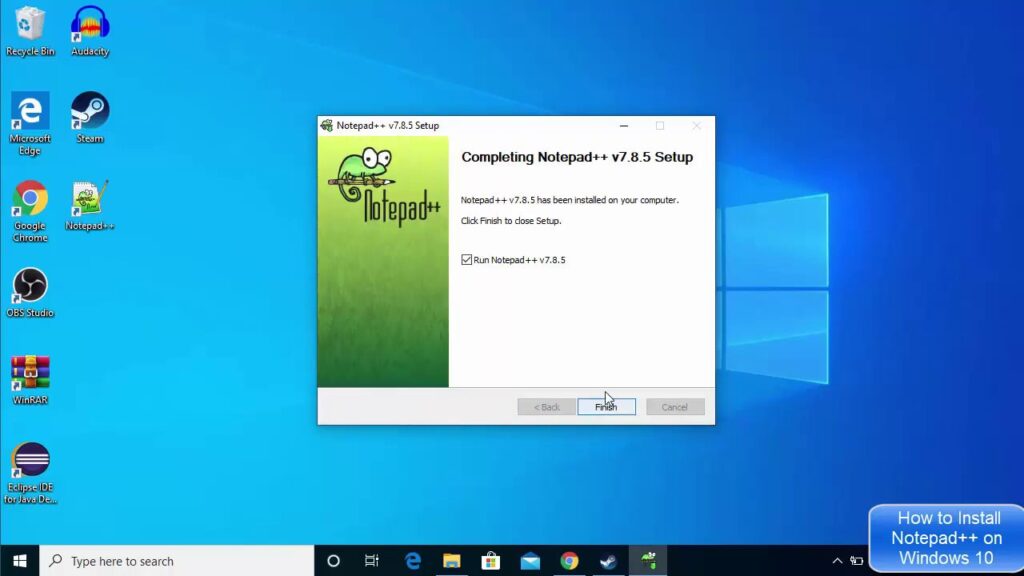
நோட்பேட் போதுமானதாக இல்லை என்று கருதுபவர்கள் அதிகமாக நம்புகிறார்கள் எதாவது ++, இன்னும் பல அம்சங்கள் மற்றும் சாத்தியங்களை வழங்கும் ஒரு எளிய உரை திருத்தி. சும்மா இல்லை இது பல நிரலாக்க மொழிகளுடன் முற்றிலும் இணக்கமானது. அதன் மூலம் நாம் JSON கோப்பைப் படிக்கவும் திருத்தவும் முடியும்.
வெளிப்படையாக, அதை பயன்படுத்த முடியும், நாம் முன்பு வேண்டும் இந்த இணைப்பில் பதிவிறக்கவும் (பதிவிறக்கம் இலவசம்) மற்றும் அதை எங்கள் கணினியில் நிறுவவும். பின்னர், வெறுமனே இயக்கவும் மற்றும் திரையின் மேல் இடதுபுறத்தில் அமைந்துள்ள "கோப்பு" தாவலுக்குச் செல்லவும். நாம் படிக்க மற்றும் திருத்த விரும்பும் .json கோப்பைத் தேர்ந்தெடுத்து, "திற" என்பதைக் கிளிக் செய்க.
நோட்பேட்++ உடன் நாம் முடியும் JSON கோப்புகளின் உரையில் திருத்தங்களைச் செய்யுங்கள். அதனால்தான் எளிமையான காட்சிப்படுத்தலை விரும்புவோருக்கு இது மிகவும் பொருத்தமான கருவி அல்ல. அதற்கு நோட்பேட் சிறந்தது.
சொல் தளம்
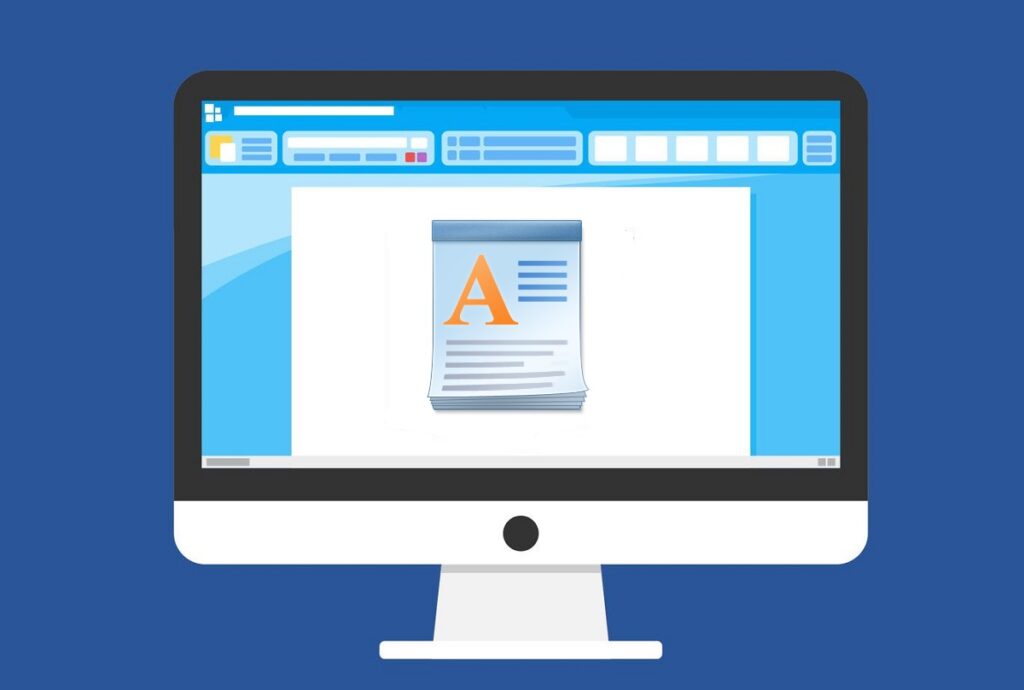
முந்தைய இரண்டு விருப்பங்களுக்கு இடையில் இது ஒரு விருப்பமாகும்: சொல் தளம் நோட்பேடை விட அதிகமான விஷயங்களைச் செய்ய இது உங்களை அனுமதிக்கிறது, ஆனால் நோட்பேட்++ வழங்கும் பல செயல்பாடுகள் இல்லாமல், எனவே இதை ஒரு தொழில்முறை கருவியாகக் கருத முடியாது. அது மோசமாக இருக்க வேண்டியதில்லை உள்ளபடியே, ஏனெனில் பெரும்பாலான பயனர்கள் தேடுவது இதுவாக இருக்கலாம்.
விண்டோஸ் 10 மற்றும் விண்டோஸ் 11 இல் WordPad ஏற்கனவே தரநிலையாக நிறுவப்பட்டிருப்பதால், எதையும் பதிவிறக்க வேண்டிய அவசியமில்லை. இது ஒரு பயனுள்ள எடிட்டிங் கருவியாகும், இருப்பினும் இது தொழில்முறை பயன்பாட்டிற்கு பொருந்தாது.
Mozilla Firefox,
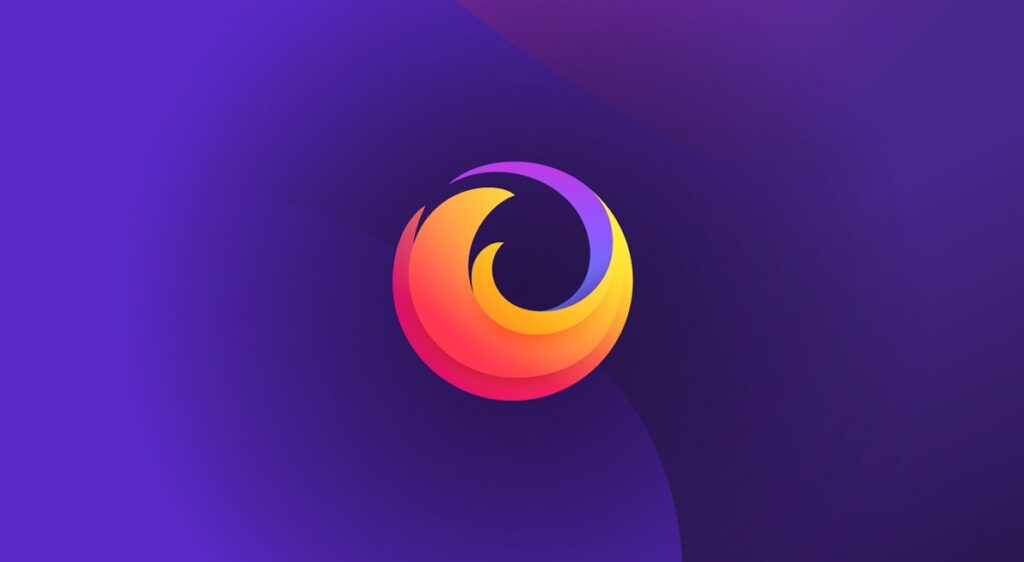
உலாவி Firefox JSON கோப்புகளைத் திறப்பதற்கும் இது மிகவும் பயனுள்ளதாக இருக்கும். கேள்விக்குரிய கோப்பில் கிளிக் செய்வதன் மூலம், விண்டோஸில் Mozilla Firefox ஐகான் ஒரு விருப்பமாக காட்டப்படும். இது கோப்பில் உள்ள தரவை விளக்குவதையும், படிக்கக்கூடிய வகையில் காட்டுவதையும் கவனித்துக் கொள்ளும். நிச்சயமாக, அதைத் திருத்துவதற்கு எங்களுக்கு விருப்பம் இருக்காது.
Microsoft Excel

விரிதாள்களின் பல செயல்பாடுகளை உள்ளிடவும் எக்செல்வெவ்வேறு நிரலாக்க மொழிகளைப் படிப்பதும் இதில் அடங்கும். JSON அவற்றில் ஒன்று. மைக்ரோசாஃப்ட் எக்செல் மூலம் .json கோப்பை எவ்வாறு திறக்கலாம்? நீங்கள் இந்த வழிமுறைகளை பின்பற்ற வேண்டும்:
- நாங்கள் நிரலை இயக்கி ஒரு விரிதாளைத் திறக்கிறோம்.
- பின்னர் நாம் தாவலுக்கு செல்கிறோம் "தகவல்கள்".
- அங்கு நாம் விருப்பத்தைத் தேர்ந்தெடுக்கிறோம் "தரவைப் பெறுதல் மற்றும் மாற்றுதல்" பின்னர் "தகவல் பெறவும்".
- இறுதியாக, நாங்கள் செய்ய தேர்வு செய்கிறோம் "கோப்பில் இருந்து" நாங்கள் விருப்பத்தை தேர்வு செய்கிறோம் "JSON இடமிருந்து."
அவ்வளவுதான். அங்கிருந்து, கோப்பைப் படித்து திருத்தலாம். சந்தேகத்திற்கு இடமின்றி, இது எங்கள் பட்டியலில் மிகவும் முழுமையான விருப்பங்களில் ஒன்றாகும். அதன் முக்கிய குறைபாடு இலவசம் அல்ல. இது மைக்ரோசாஃப்ட் ஆபிஸ் தொகுப்பில் ஆண்டுக்கு சுமார் 69 யூரோக்களுக்கு கிடைக்கிறது.
Json Formatter Pro
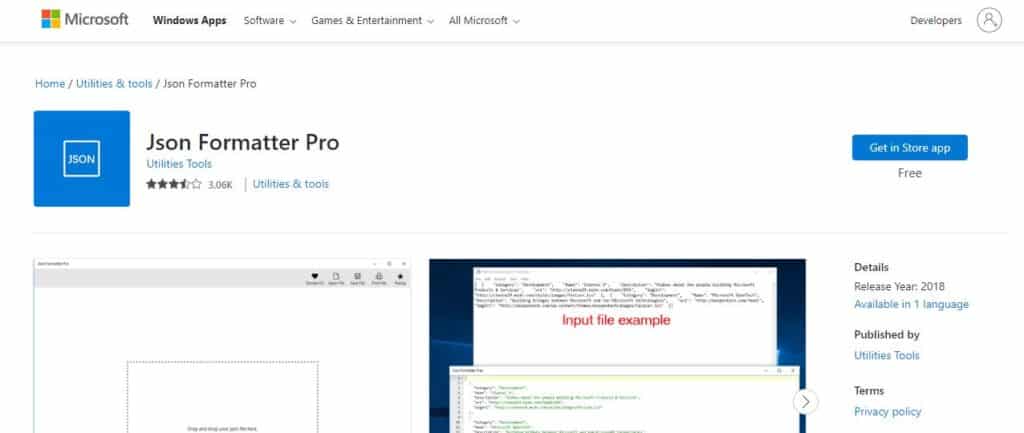
இறுதியாக, மைக்ரோசாஃப்ட் ஸ்டோரில் மிகவும் இலவசமாகக் கிடைக்கும் json கோப்புகளைப் படிக்கவும் திருத்தவும் மிகவும் சக்திவாய்ந்த கருவியைக் குறிப்பிடுவோம் (இது உங்களுடையது தரவிறக்க இணைப்பு) நாங்கள் குறிப்பிடுகிறோம் Json Formatter Pro.
இந்த மென்பொருளின் ஒரு பெரிய நன்மை என்னவென்றால், இந்த வகை கோப்பைப் படிக்க அனுமதிப்பதுடன், அதன் வாசிப்புத்திறனை மேம்படுத்தும் திறன் கொண்டது. வாசிப்பு இலவசம், ஆனால் எடிட்டிங் விருப்பங்களை அணுக நீங்கள் $2,99 செலுத்த வேண்டும் (இது ஒரு முறை கட்டணம்). JSON கோப்புகளுடன் நாம் எவ்வளவு அடிக்கடி வேலை செய்கிறோம் என்பதைப் பொறுத்து, இது மிகவும் சுவாரஸ்யமான விருப்பமாக இருக்கலாம்.
